Das Hestia Control Panel ist ein leistungsstarkes, kostenloses Open-Source-Webhosting-Control-Panel, das zum Hosten von Websites, Mailservern, DNS und anderen Webhosting-Funktionen von einem zentralen Standort aus verwendet werden kann. Es ist auf Geschwindigkeit, Sicherheit und Stabilität ausgelegt und kann problemlos auf einem Server mit geringen Ressourcen ausgeführt werden. Das Hestia Control Panel verfügt über eine benutzerfreundliche Web- und Befehlszeilenschnittstelle, die die problemlose Bereitstellung und Verwaltung von Webdomänen, E-Mail-Konten und DNS-Zonen ermöglicht.
In diesem Tutorial zeigen wir Ihnen, wie Sie das Hestia Control Panel unter Debian 10 installieren.
Voraussetzungen
- Ein frisches Debian 10.3.0 64-Bit Atlantic.Net VPS mit 4 GB RAM.
- Ein gültiger Domänenname, auf den Ihre Server-IP verweist.
- Ein auf Ihrem Server konfiguriertes Root-Passwort.
Schritt 1 – Erstellen Sie einen Atlantic.Net Cloud-Server
Melden Sie sich zunächst bei Ihrem Atlantic.Net Cloud Server an. Erstellen Sie einen neuen Server und wählen Sie Debian 10 als Betriebssystem mit mindestens 1 GB RAM. Stellen Sie über SSH eine Verbindung zu Ihrem Cloud-Server her und melden Sie sich mit den oben auf der Seite hervorgehobenen Anmeldeinformationen an.
Sobald Sie sich bei Ihrem Debian 10-Server angemeldet haben, führen Sie den folgenden Befehl aus, um Ihr Basissystem mit den neuesten verfügbaren Paketen zu aktualisieren.
apt-get update -y
Schritt 2 – Hestia-Installationsskript herunterladen
Bevor Sie beginnen, müssen Sie die erforderlichen Abhängigkeiten auf Ihrem Server installieren. Sie können alle mit dem folgenden Befehl installieren:
apt-get install ca-certificates gnupg2 curl wget unzip -y
Nachdem Sie alle Pakete installiert haben, müssen Sie das Hestia-Installationsskript herunterladen. Sie können es mit dem folgenden Befehl herunterladen:
wget https://raw.githubusercontent.com/hestiacp/hestiacp/release/install/hst-install.sh
Erteilen Sie dem heruntergeladenen Skript nach dem Herunterladen die entsprechende Berechtigung mit dem folgenden Befehl:
chmod 755 hst-install.sh
Schritt 3 – Hestia installieren
Führen Sie nun das heruntergeladene Installationsskript aus, um die Installation mit dem folgenden Befehl zu starten:
bash hst-install.sh
Sie sollten die folgende Ausgabe sehen:

Press Y to continue the installation
Please enter admin email address: [email protected]
Please enter FQDN hostname [debian10]: hestia.example.com
Geben Sie Ihre E-Mail-Adresse und einen gültigen Domänennamen ein und drücken Sie Enter um die Installation zu starten. Sobald die Installation erfolgreich abgeschlossen wurde, sollten Sie die folgende Ausgabe sehen:
Congratulations! You have successfully installed Hestia Control Panel on your server. Ready to get started? Log in using the following credentials: Admin URL: https://hestia.example.com:8083 Username: admin Password: pa28TDlnRdr6yCf5 Thank you for choosing Hestia Control Panel to power your full stack web server, we hope that you enjoy using it as much as we do! Please feel free to contact us at any time if you have any questions, or if you encounter any bugs or problems: E-mail: [email protected] Web: https://www.hestiacp.com/ Forum: https://forum.hestiacp.com/ GitHub: https://www.github.com/hestiacp/hestiacp Note: Automatic updates are enabled by default. If you would like to disable them, please log in and navigate to Server > Updates to turn them off. Help support the Hestia Contol Panel project by donating via PayPal: https://www.hestiacp.com/donate
-- Sincerely yours, The Hestia Control Panel development team Made with love & pride by the open-source community around the world. [ ! ] IMPORTANT: You must logout or restart the server before continuing. Do you want to reboot now? [Y/N] Y
Geben Sie Y ein und drücken Sie Enter um Ihren Server neu zu starten.
Hinweis :Bitte merken Sie sich die Anmelde-URL und die Anmeldeinformationen von Hestia, wie in der obigen Ausgabe gezeigt.
Schritt 4 – Hestia-Dienst verwalten
Sie können den Hestia-Dienst einfach mit dem systemd-Dienstprogramm verwalten.
Beispielsweise können Sie den Hestia-Dienst mit dem folgenden Befehl starten und stoppen:
systemctl start hestia
systemctl stop hestia
Sie können den Status des Hestia-Dienstes auch mit dem folgenden Befehl überprüfen:
systemctl status hestia
Sie sollten die folgende Ausgabe sehen:
● hestia.service - LSB: starts the hestia control panel Loaded: loaded (/etc/init.d/hestia; generated) Active: active (running) since Tue 2020-07-28 06:30:33 UTC; 1min 27s ago Docs: man:systemd-sysv-generator(8) Process: 416 ExecStart=/etc/init.d/hestia start (code=exited, status=0/SUCCESS) Tasks: 3 (limit: 2359) Memory: 20.9M CGroup: /system.slice/hestia.service ├─601 nginx: master process /usr/local/hestia/nginx/sbin/hestia-nginx ├─604 nginx: worker process └─650 php-fpm: master process (/usr/local/hestia/php/etc/php-fpm.conf) Jul 28 06:30:32 hestia.example.com systemd[1]: Starting LSB: starts the hestia control panel... Jul 28 06:30:33 hestia.example.com hestia[416]: Starting hestia-nginx: hestia-nginxnginx: [warn] "ssl_stapling" ignored, issuer certificate no Jul 28 06:30:33 hestia.example.com hestia[416]: . Jul 28 06:30:33 hestia.example.com hestia[416]: Starting hestia-php: hestia-php. Jul 28 06:30:33 hestia.example.com systemd[1]: Started LSB: starts the hestia control panel.
Schritt 5 – Sichern Sie Hestia mit Let’s Encrypt SSL
Let’s Encrypt ist eine kostenlose und gemeinnützige Zertifizierungsstelle, die von der Internet Security Research Group betrieben wird. Sein Ziel ist es, ein sichereres und datenschutzfreundlicheres Web zu schaffen, indem die weit verbreitete Einführung von HTTPS gefördert wird.
Sie können Ihr Hestia mit dem kostenlosen SSL von Let’s Encrypt sichern, indem Sie einfach den folgenden Befehl ausführen:
v-add-letsencrypt-host
Bei Erfolg wird nichts auf dem Bildschirm angezeigt.
Schritt 6 – Zugriff auf die Hestia-Systemsteuerung
Öffnen Sie nun Ihren Webbrowser und geben Sie die URL https://hestia.example.com:8083 ein. Sie werden zum Anmeldebildschirm von Hestia weitergeleitet:
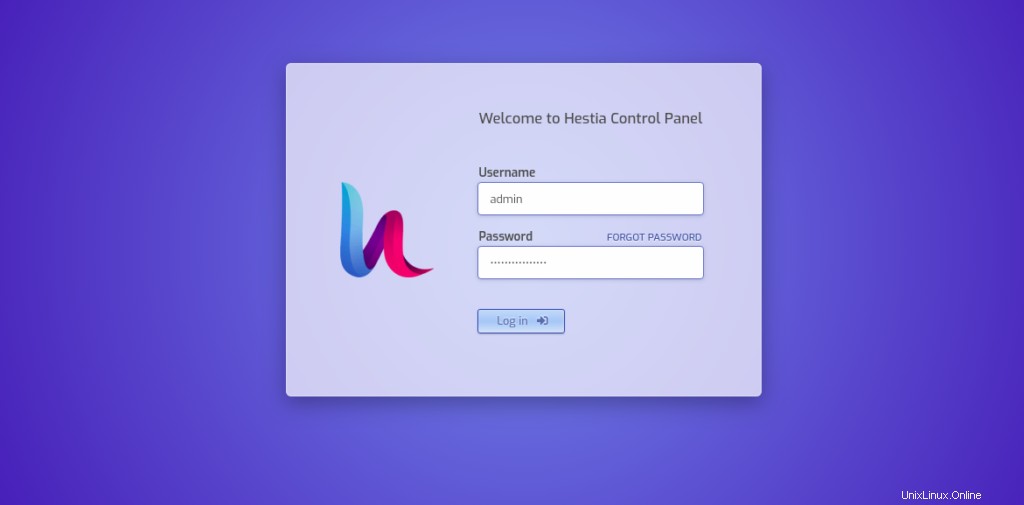
Geben Sie Ihren Admin-Benutzernamen und Ihr Passwort ein und klicken Sie auf Anmeldung Taste. Sie sollten das Standard-Dashboard des Hestia Control Panels sehen.
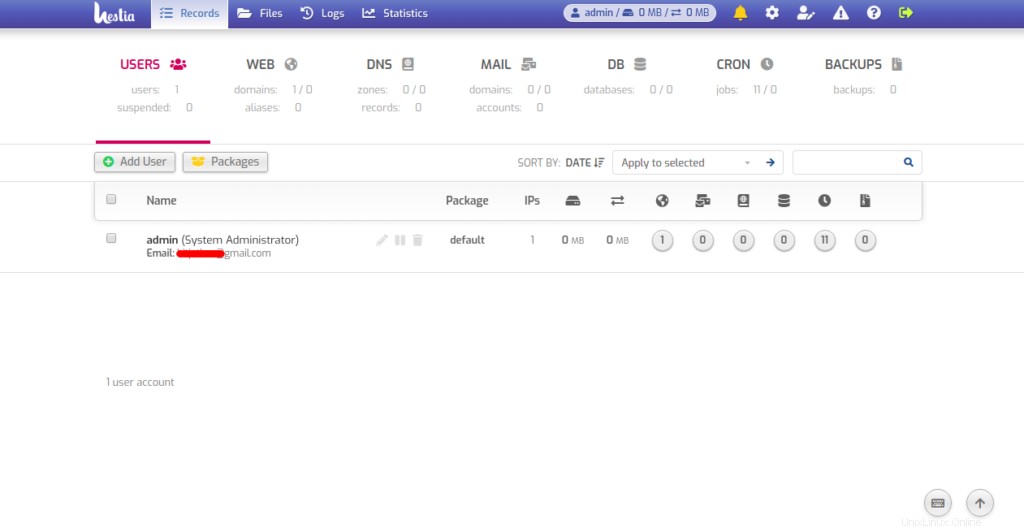
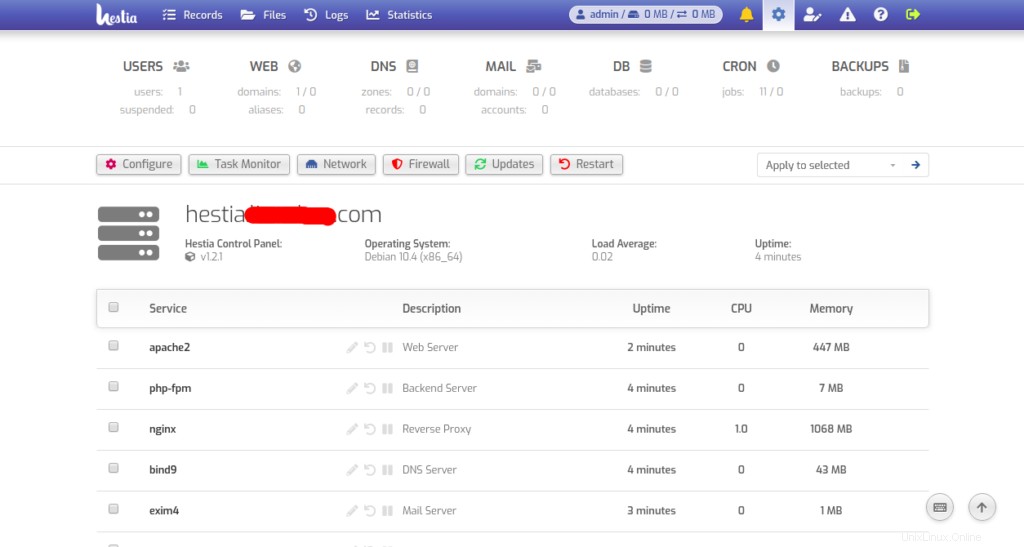
Schlussfolgerung
Herzliche Glückwünsche! Sie haben das Hestia Control Panel erfolgreich installiert und mit Let’s Encrypt SSL auf Debian 10 gesichert. Sie können nun mit der Einrichtung Ihrer Hostumgebung und anderer Einstellungen beginnen, nachdem Sie sich am Backend-Panel angemeldet haben. Beginnen Sie noch heute mit Ihrem VPS-Hosting-Konto von Atlantic.Net!